
2017年07月07日(金)
今回使用するのはこちらのプロジェクター「PT-LW330J」よ
明るさは3300lm(ルーメン)なので、小会議室でのサイズとしては十分ね。

まずはスクリーンの前にプロジェクター台を置くわね☆(真ん中に置くのがポイント)

台の上にプロジェクターを置くわよ。

電源を入れてみるわ。
フォーカスがあってない状態で、映像が出てきたわね。
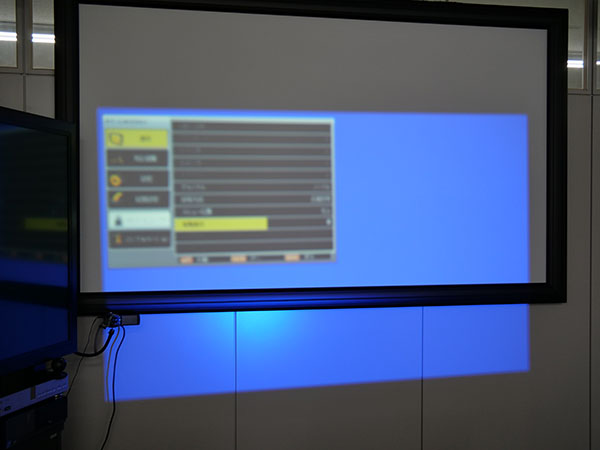
まずはフォーカス調整するわよ。

フォーカスリングを回してあげると。
こうなるの、メニューが見やすくなったわね。
次はスクリーン内にうまく映像を合わしていくわよ。
まずは高さがあってないので本体で調整するわ。
このプロジェクターの場合は前の真ん中に足があるから、しっかり立たせていくわよ。
回しながら高さ調整。
くりくり・・・
こんな感じ(この時点ではだいたいでOK)
次に画面の平行を見るわよ。

プロジェクター本体を左右に振って
スクリーンと画面が平行になっているかを確認するの。

左右の高さを調節したい場合は、プロジェクターのお尻に注目するのよ☆
このプロジェクターは後ろ脚の高さを調整できないタイプだから、

後ろ足に高さ調整の板をはさむのよ。

こんな感じ
これで、スクリーン上部と映像との並行はとれたので、左右の縦ラインを調整するわ。
ここでリモコン登場。

メニューからキーストーンまで進み
(キーストーンボタンからでもOK)
垂直キーストーンで調整するとこれが
こうなるの。

垂直キーストーンは線での調整だったけど、
4つ角の点で調整する(コーナー)補正もあるわ。

形を整えたらスクリーンサイズに大きさを合わせるわ。
(うまく合わない場合は上記のやり方で微調整してね☆)

これでプロジェクターの調整は終了よ。
次にサーフェスの登場。

サーフェスとプロジェクターを繋ぐにあたって、
サーフェス側はミニディスプレイポートの出力しかなく、
プロジェクター側はHDMI端子での入力になるので、変換しないといけないわ。
それがこの変換端子。

ミニディスプレイポートをHDMIに変換するものよ。

サーフェス側につなぐ端子がこちらのミニディスプレイポート。
Macなどでよく使われる端子ね。

サーフェス本体の端子よ。

端子の向きに注意して挿すのよ(間違った方に無理にさすと壊れる場合があるわ)

変換の反対側(HDMI接続側)はこんな感じよ。

HDMIに変換した後はプロジェクターに接続よ。

こちらも向きがあるので注意してね。

ケーブルをさしてリモコンでプロジェクターの入力をHDMIにすると。

映像が映ったわ☆

きちんと写っていない場合はサーフェスの設定を見てみましょ。
今回は16:9のスクリーンサイズだったから、
ディスプレイの中の画面解像度を1920×1080にするといいわ。
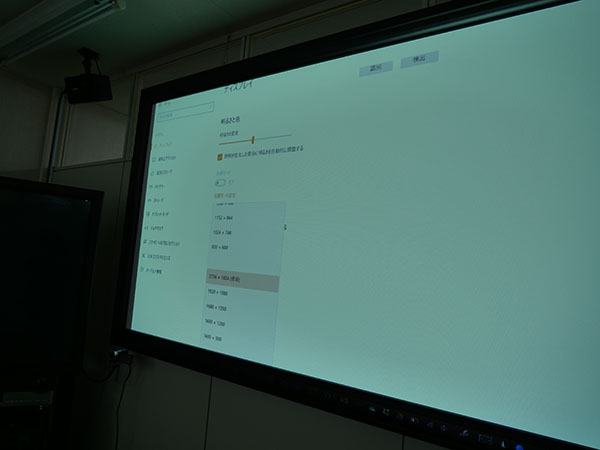
プロジェクターによっては16:9が出力できない場合もあるので
その場合は他の解像度でも試してみてね。